Un collègue vous a-t-il demandé de le mettre en copie carbone invisible (Cci) dans un e-mail, mais vous ne savez pas de quoi il parle ? Ne vous inquiétez pas, vous êtes au bon endroit.
Dans cet article, nous vous expliquerons tout ce que vous devez savoir sur BCC et comment vous pouvez l’utiliser dans Outlook.
Table des matières
Qu’est-ce qu’une copie carbone invisible ?
Dans le jargon des e-mails, CC signifie”copie carbone”et BCC signifie”copie carbone invisible”. Lorsque vous ajoutez des adresses e-mail aux champs CC et CCI, vous envoyez à un tiers une copie de l’e-mail. Cela est vrai quel que soit votre service de messagerie, qu’il s’agisse d’Outlook ou de Gmail de Microsoft Office.
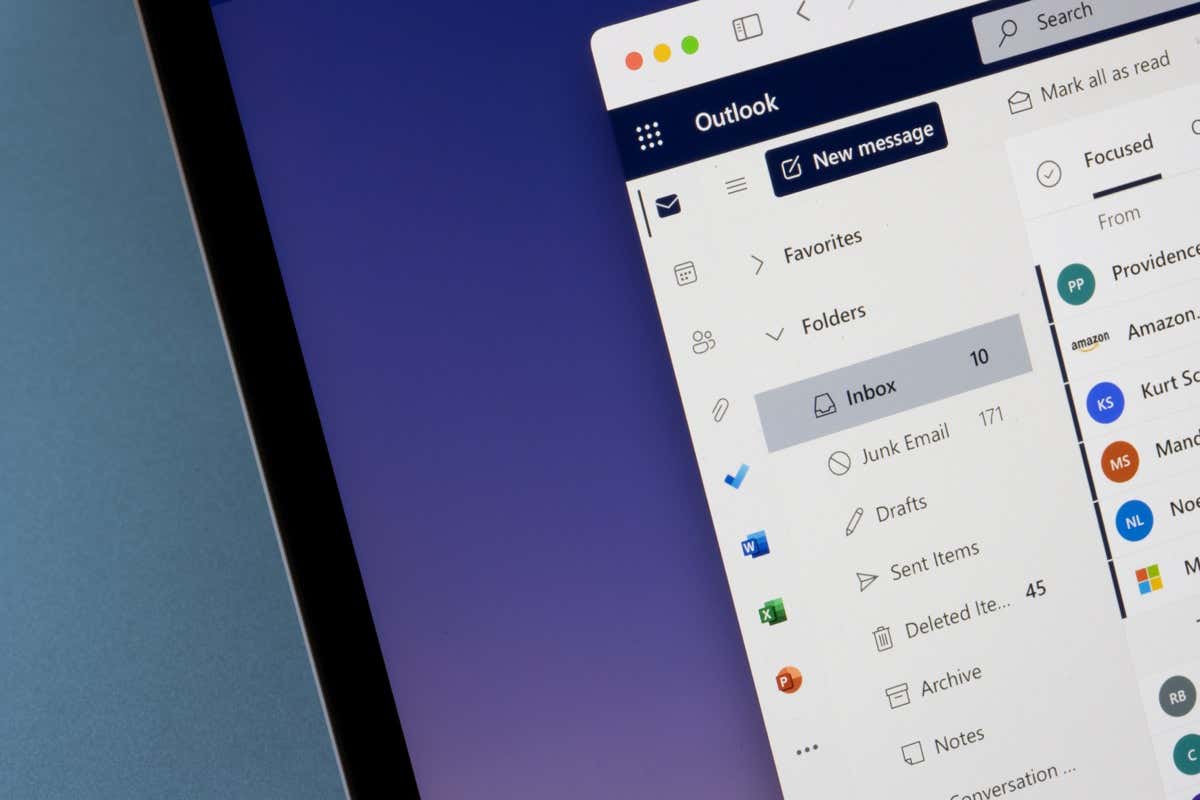
CC et BCC sont très similaires. La différence est que lorsque vous ajoutez une personne dans le champ CC, le destinataire de l’e-mail peut voir le destinataire CC dans l’e-mail. Cependant, lorsque vous ajoutez quelqu’un dans le champ Cci, le destinataire de l’e-mail ne peut pas voir que quelqu’un a été copié dans l’e-mail.
Comment ajouter un Cci dans Outlook
Le champ de copie carbone invisible est masqué dans Outlook par défaut, vous devez donc d’abord vérifier si l’option Cci est activée. S’il n’est pas activé, vous devrez activer BCC.
Comment utiliser BCC sur la version Web
BCC doit être activé dans la version Web, il vous suffit donc d’appuyer sur le bouton BCC :
Dans votre navigateur , ouvrez Microsoft Outlook. Sélectionnez le bouton Nouveau message ou ouvrez le message auquel vous souhaitez répondre.  Sélectionnez le bouton BCC sur le côté droit du champ”À”.
Sélectionnez le bouton BCC sur le côté droit du champ”À”.  Cela ouvrira la ligne BCC. Saisissez l’adresse e-mail de la personne que vous souhaitez contacter en Cci ou choisissez-la dans votre carnet d’adresses. Écrivez votre e-mail et appuyez sur envoyer.
Cela ouvrira la ligne BCC. Saisissez l’adresse e-mail de la personne que vous souhaitez contacter en Cci ou choisissez-la dans votre carnet d’adresses. Écrivez votre e-mail et appuyez sur envoyer. 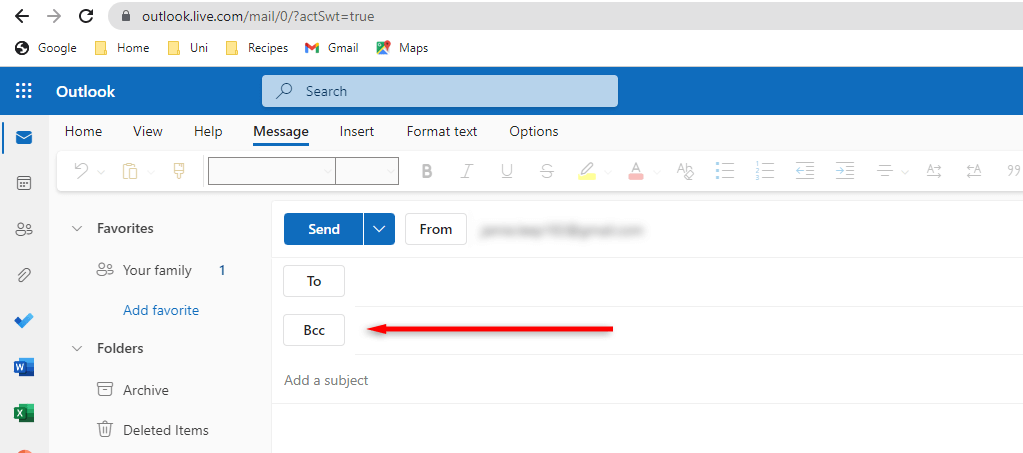
Comment utiliser BCC sur la version de bureau
Dans la version de bureau, vous devrez peut-être d’abord activer BCC. Ce processus est le même pour Windows et Mac :
Ouvrez l’application de bureau Microsoft Outlook. Ouvrez l’e-mail auquel vous allez répondre ou sélectionnez le bouton Nouvel e-mail pour en composer un. 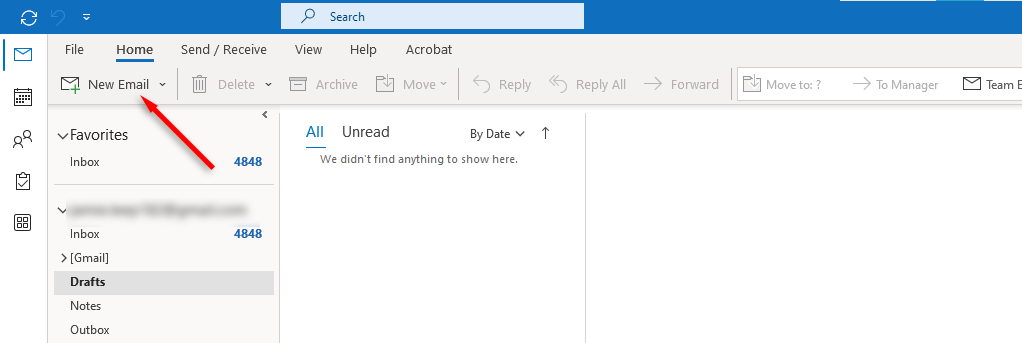 Dans la nouvelle fenêtre de message, naviguez de l’onglet d’accueil vers l’onglet Options. Appuyez sur les trois points sur le côté droit pour ouvrir le menu déroulant.
Dans la nouvelle fenêtre de message, naviguez de l’onglet d’accueil vers l’onglet Options. Appuyez sur les trois points sur le côté droit pour ouvrir le menu déroulant. 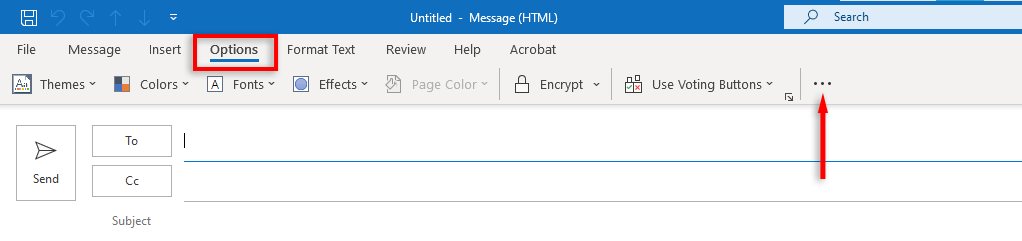 Sous afficher les champs, sélectionnez BCC.
Sous afficher les champs, sélectionnez BCC. 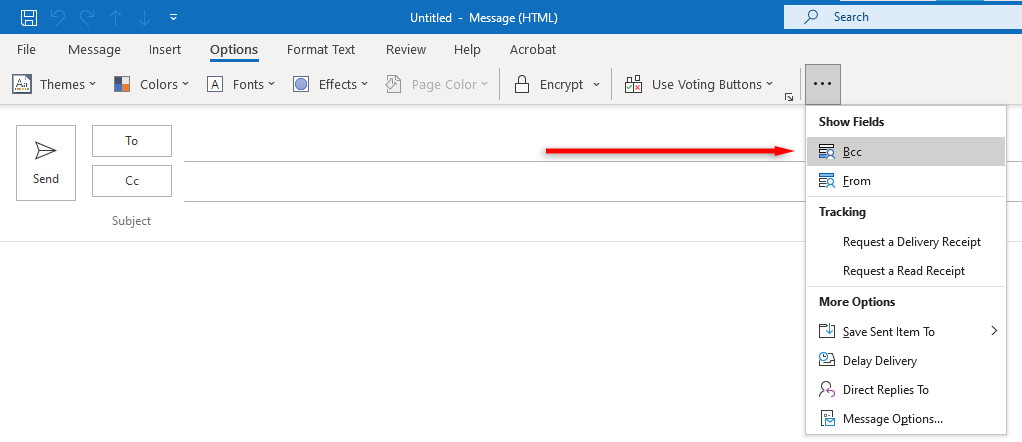 Dans le champ BCC, entrez l’e-mail de la personne que vous souhaitez BCC et appuyez sur Envoyer.
Dans le champ BCC, entrez l’e-mail de la personne que vous souhaitez BCC et appuyez sur Envoyer.
Comment utiliser BCC sur la version de l’application Android ou iPhone
La copie carbone aveugle dans l’application mobile Outlook est simple :
Ouvrez l’application Microsoft Outlook. Ouvrez l’e-mail auquel vous souhaitez répondre ou appuyez sur Nouvel e-mail pour commencer à en rédiger un nouveau. 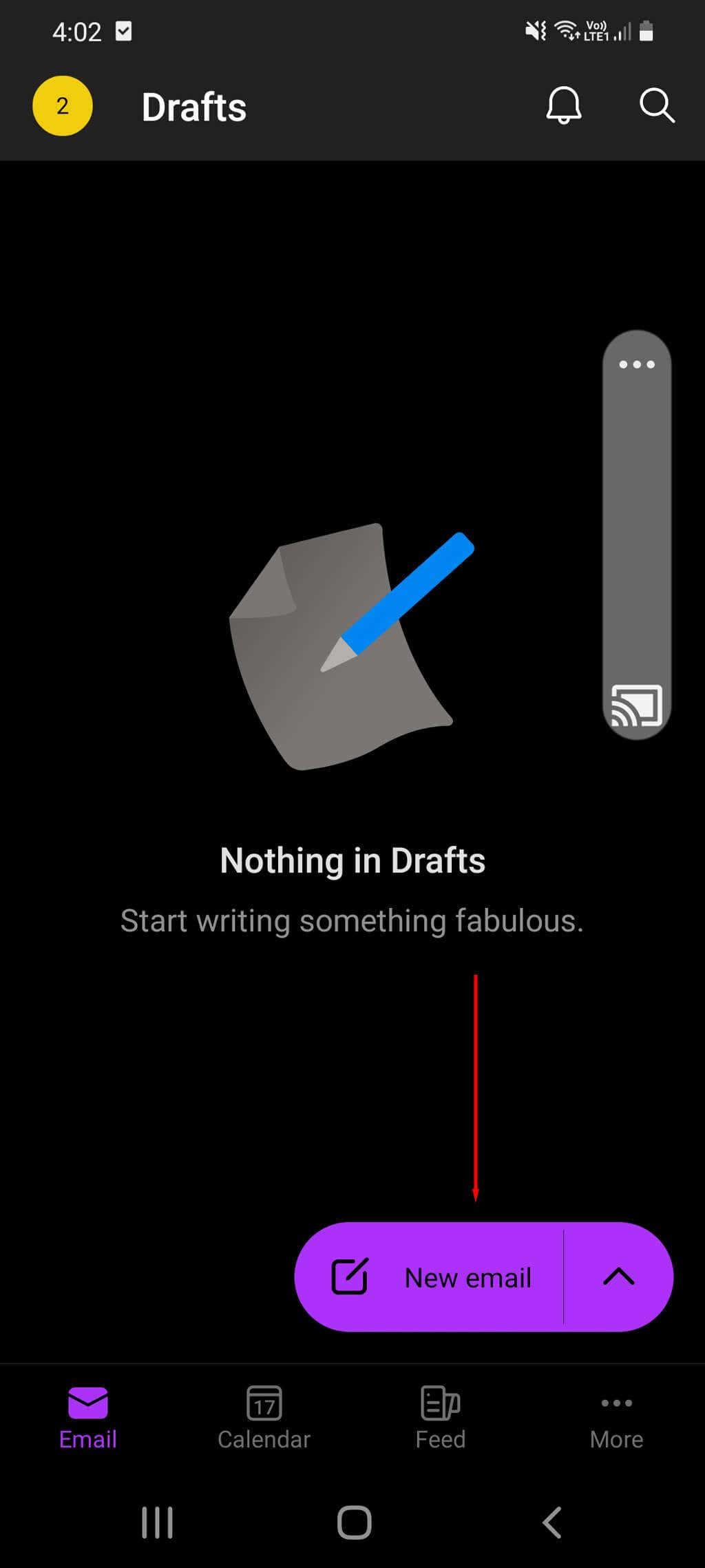 À côté du champ”À”, appuyez sur la flèche vers le bas pour afficher les champs BCC et CC.
À côté du champ”À”, appuyez sur la flèche vers le bas pour afficher les champs BCC et CC. 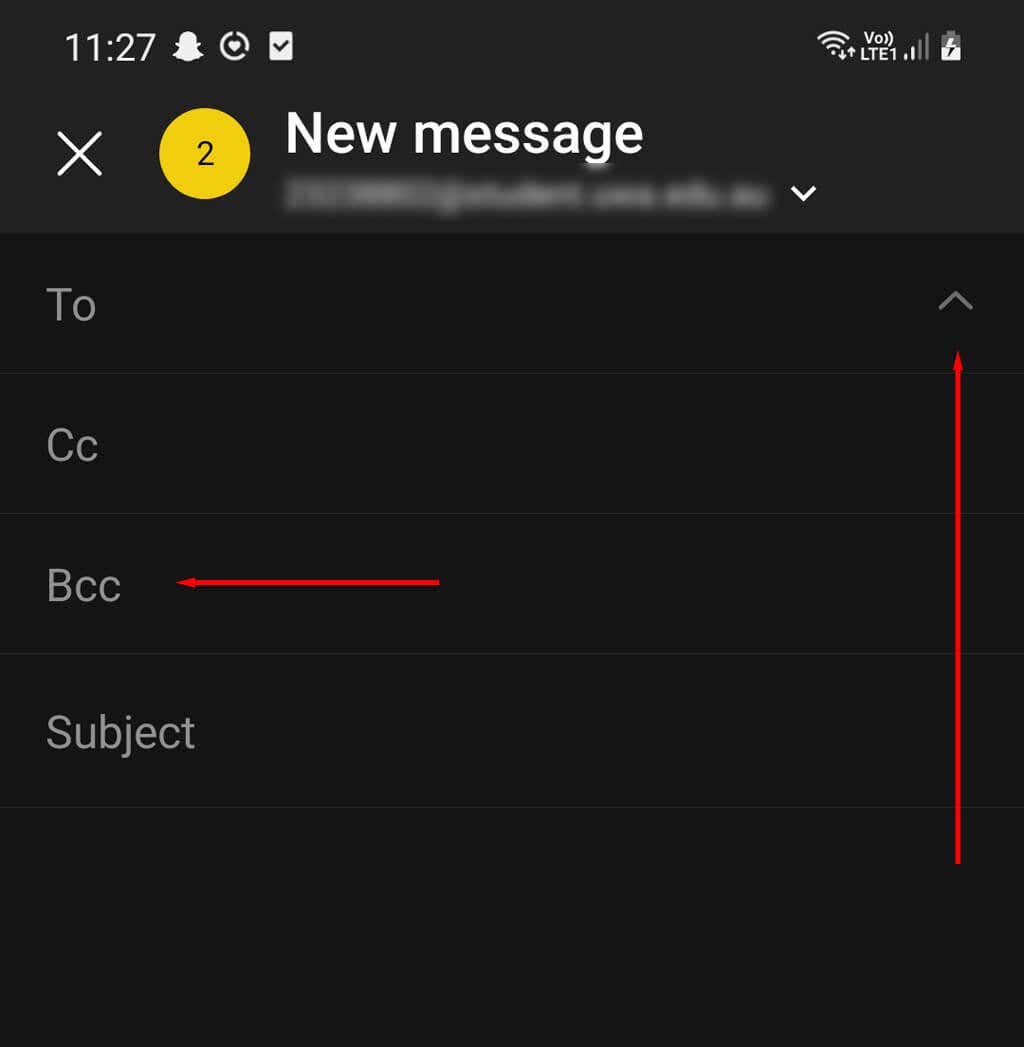 Dans le champ BCC, entrez l’adresse e-mail du destinataire BCC de la personne que vous souhaitez BCC et appuyez sur l’icône Envoyer en bas à droite.
Dans le champ BCC, entrez l’adresse e-mail du destinataire BCC de la personne que vous souhaitez BCC et appuyez sur l’icône Envoyer en bas à droite.
Comment afficher les destinataires en Cci des messages que vous envoyez dans Outlook
Si vous ne vous souvenez plus de qui vous avez mis en Cci, vous pouvez vérifier les destinataires en Cci d’un e-mail que vous avez envoyé en tant que suit:
Ouvrez Microsoft Outlook. Accédez au dossier Éléments envoyés. Recherchez parmi vos messages envoyés pour trouver l’e-mail que vous souhaitez consulter et sélectionnez-le. Une liste BCC des noms ou adresses e-mail de toutes les copies carbone invisibles sera affichée sous les destinataires BCC dans la section d’en-tête du message. S’il n’y a pas de noms dans cette section, aucun Cci n’a été envoyé.
Comment afficher les destinataires en Cci des e-mails que vous recevez
Si vous pensez qu’un e-mail que vous avez reçu contient quelqu’un en Cci, vous pourriez être tenté de l’examiner. Il est impossible de voir les destinataires BCC des e-mails entrants dans n’importe quelle version d’Outlook-après tout, c’est tout l’objectif de BCC.
Pouvez-vous envoyer des e-mails en Cci automatique dans Microsoft Outlook
Dans Outlook, vous pouvez automatiquement mettre en copie quelqu’un sur chaque nouveau message que vous envoyez ou sur des e-mails spécifiques. Bien que cela puisse être un outil pratique, il n’existe actuellement aucun équivalent BCC pour cela.
Vous pouvez télécharger des compléments tiers pour ce faire, mais attention, ils ne sont pas approuvés par Microsoft et peuvent contenir des logiciels malveillants ou entraîner un dysfonctionnement de votre application Outlook.
Quand utiliser BCC
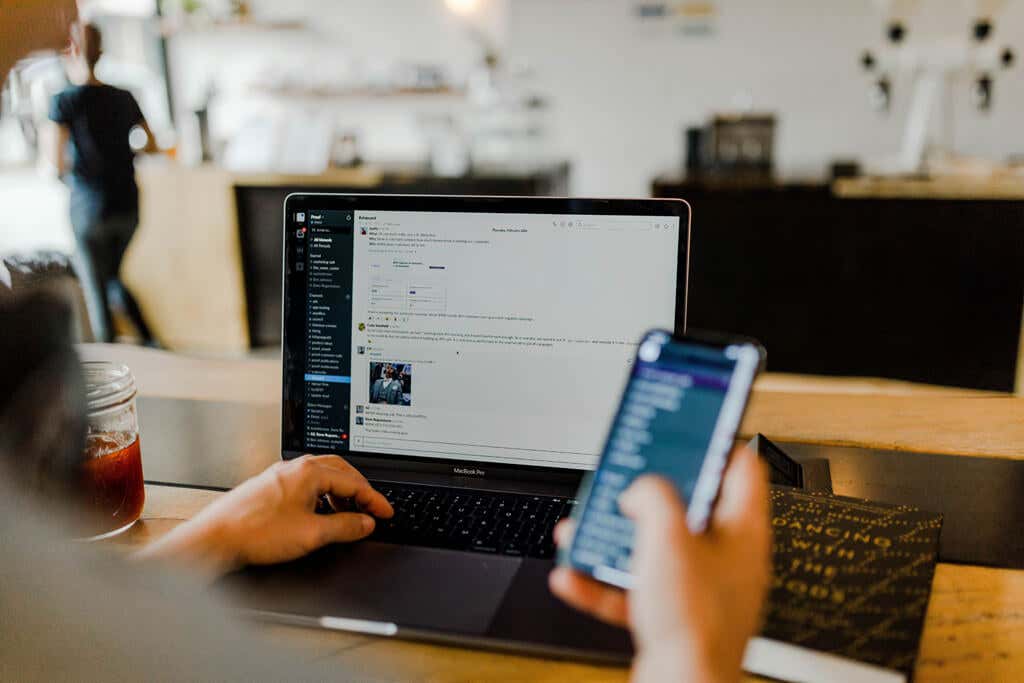
L’étiquette appropriée des e-mails pour utiliser BCC dans un cadre professionnel peut être un peu difficile déterminer. La plupart considèrent l’utilisation de Cci comme un peu sournoise car les destinataires sont aveugles et ne peuvent pas voir qui d’autre lit l’e-mail. Dans la plupart des cas, le CC classique est préféré.
Cela dit, il y a certainement des moments où le BCC est utile. Voici quelques exemples pour vous donner une idée du moment où BCC au lieu de Cc.
Vous envoyez un e-mail impersonnel d’ordre général à de nombreuses personnes. Dans ce cas, personne ne se soucie du nombre de destinataires auxquels le message est envoyé, et avoir beaucoup de noms dans le champ”À”peut sembler désordonné. Il empêche également le spam si un destinataire appuie accidentellement sur Répondre à tous lorsqu’il répond. Vous envoyez un e-mail à plusieurs abonnés. Cela empêche vos abonnés de voir les adresses e-mail des autres destinataires. BCC vous-même dans vos e-mails pour conserver des copies de tous vos messages.
Outre les règles sociales du BCC, il y a quelques autres choses à garder à l’esprit :
De nombreux filtres de courrier indésirable signalent les messages avec des copies en Cci comme spam, de sorte que votre e-mail peut se retrouver dans le dossier Courrier indésirable. Pensez à utiliser le publipostage à la place pour éviter cela. Ne mettez pas les listes de distribution dans la case BCC. Les personnes qui trient leurs e-mails avec les règles Outlook peuvent être confuses car beaucoup sont configurées en fonction du champ À ou CC.
Choisir quand Cci
Cci est un outil simple et pratique que vous pouvez utiliser dans Microsoft Outlook. Que vous utilisiez la version navigateur, bureau ou application d’Outlook, vous devriez maintenant avoir une bonne idée de comment et quand utiliser BCC.